Inhaltsverzeichnis
Unattended Installation von ASV unter Debian, Ubuntu-Server
Dokumentation geprüft: Ubuntu 18.04 LTS
Grundsätzliches zur Installation unter Linux
Der ASV-Server sollte grundsätzlich auf einem Linux-Serversystem installiert werden. In der Regel wird zu diesem Zweck ein Linux-System mit minimaler Softwareausstattung gewählt um höchstmögliche Stabilität zu erwirken. Diese Serversysteme werden überwiegend über die Kommandozeile administriert. Sofern man sich von einem Linux-Desktopsystem (Ubuntu, Mint, etc) per ssh einloggt, kann sogar der graphische Installations- und Update-Vorgang von ASV ausgeführt werden. Die beschriebene Vorgehensweise kann bei Bedarf auch von einem Linux-Live-system ausgeführt werden.
Von einem Windows PC aus funktioniert der ssh-Zugang mittels Putty auch.
Vorbereitung des Server-Betriebssystems
Debian oder Ubuntu-Server Grundinstallation ohne graphisches Desktopsystem mit Internetzugang, statischer IP-Adresse oder zumindest festem Namen im lokalen Netzwerk.
Installation
Vor der Installation des ASV-Servers muss PostgreSQL Server installiert werden.
Folgende Dateien müssen auf den Server übertragen werden:
- 2X.X.XXX_XXX_XX_by-installer.zip
- ssl_Z_KM20XX_1234.p12
Es wird empfohlen, als Installationsordner /opt/asv zu verwenden.
Es kann aber auch ein anderer Ordner gewählt werden.
Dabei ist zu beachten, dass keine Leerzeichen, Umlaute oder Sonderzeichen im Pfad verwendet werden.
sudo adduser asvdss sudo mkdir /opt/asv sudo chown asvdss:asvdss /opt/asv
Evtl. muss das Paket für unzip erst installiert werden:
apt-get install zip
Die weiteren Schritte als Benutzer asvdss durchführen:
sudo su --login asvdss cd /opt/asv mkdir server mkdir installer_2X.X.XXX cd installer_2X.X.XXX
ACHTUNG: Das gezippte Installationsfile 2X.X.XXX_XXX_XX_by-installer.zip bzw. das Installationsverzeichnis müssen nun im Verzeichnis installer_2X.X.XXX liegen!
unzip 2X.X.XXX_XXX_XX_by-installer.zip cd install chmod u+x *.sh
Die folgende Datei mit dem Namen „auto-install.xml“ muss ebenfalls im Ordner installer_2X.X.XXX/install abgelegt und angepasst werden. Folgendes ist unbedingt in diesem XML-File zu prüfen und ggf. anzupassen (insbesondere die postgres-Konfigurationswerte und - bei Bedarf - die Zertifikatsdaten):
- Variable installPath : Der absolute Pfad des Installationsverzeichnisses des DSS, hier /opt/asv/server
- Variable clientCertificateKeyStore : Der relative oder absolute Pfad zur Zertifikatsdatei .p12 mit dem Namen der Zertifkatsdatei
- Variable clientCertificatePassword : Das Passwort zum zugehörigen Zertifikat .p12
- Variable postgreHost : Host der Postgresdatenbank, hier localhost
- Variable postgrePort : Die Portnummer der Postgresdatenbank
- Variable postgreUsername : Der Benutzer Postgres, hier postgres (default)
- Variable postgrePassword : Das Passwort des Postgresusers
- Variable postgreDatabase : Die Datenbank, hier postgres
- Variabel postgreSchema : Das Schema, hier asv
- Variable postgreSchemaPwd : Das Passwort für das Schema
- Variable postgreDBName : Der Datenbankname, hier asv
Sollten Sie eine unattended Erstinstallation des ASV Servers mit einer integrierten H2-Datenbank vornehmen wollen, so ändern Sie einfach die Eintragung useH2 von false auf true im TargetPanel der auto-install.xml-Datei. Die restlichen Zeilen müssen bestehen bleiben, wobei die Eintragungen für die Postgres-Datenbank vorhanden sein sollen aber für die Installation irrelevant sind.
- auto-install.xml
<?xml version="1.0" encoding="UTF-8" standalone="no"?> <AutomatedInstallation langpack="deu"> <de.isb.svp.installer.panels.HelloPanel id="hello"/> <de.isb.svp.installer.panels.InstallTypePanel id="type" installType="SERVER"/> <de.isb.svp.installer.panels.TargetPanel id="destination" installPath="/opt/asv/server" useH2="false"/> <de.isb.svp.installer.panels.ZertifikatPanel id="certs"> <clientCertificateKeyStore>//HierStehtDerRelativeOderAbsolutePfadZurZertifikatsdateit/ssl_Z_KM20XX_asv.zauner.p12//</clientCertificateKeyStore> <clientCertificatePassword>//HierStehtDasZertifikatpasswort//</clientCertificatePassword> </de.isb.svp.installer.panels.ZertifikatPanel> <de.isb.svp.installer.panels.CheckSystemPanel id="checks"/> <de.isb.svp.installer.panels.DSSClientPanel id="client"/> <de.isb.svp.installer.panels.PostgreSQLPanel id="postgres"> <postgreHost>localhost</postgreHost> <postgrePort>5432</postgrePort> <postgreUsername>postgres</postgreUsername> <postgrePassword>geheimesPOSTGRESpasswort</postgrePassword> <postgreDatabase>postgres</postgreDatabase> <postgreSchema>asv</postgreSchema> <postgreSchemaPwd>geheimesASVpasswort</postgreSchemaPwd> <postgreDBName>asv</postgreDBName> </de.isb.svp.installer.panels.PostgreSQLPanel> <de.isb.svp.installer.panels.InstallationPanel id="install"/> <de.isb.svp.installer.panels.MigrationProcessPanel id="dbsetup"/> <com.izforge.izpack.panels.ShortcutPanel id="shortcuts"/> <de.isb.svp.installer.panels.FinishPanel id="finsish" installService="false" installUS="true" showInfo="false" startApp="false" updateServiceBackupEnabled="true"/> </AutomatedInstallation>
ACHTUNG HINWEIS: Der einfachste Weg, ein erstes Skript zu generieren, besteht darin, eine Installation durchzuführen und am Ende des Prozesses das automatisch generierte XML-File (siehe oben) zu speichern:
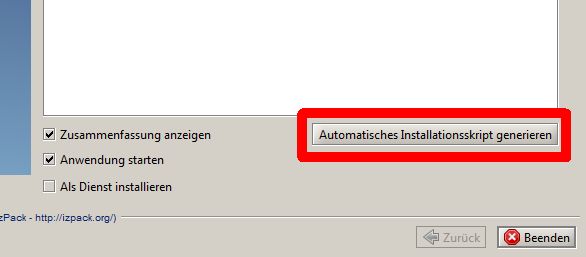
Anschließend können die Einstellungen für Installationspfad, Port oder IP-Adresse angepasst werden.
Ausführen der Installation des ASV-Servers und Kontrolle der Protokolldatei:
./install-unattended.sh >install.log 2>&1 less install.log
Um unter Linux sowohl den DSS als auch das Updateservice als Dienst einzurichten, besuchen Sie die Seite DSS und Updateservice einrichten.
JVM Parameter
Der Installer kennt Parameter (
Alternative: Die JVM ergänzt Parameter aus der Umgebungsvariablen JAVA_TOOL_OPTIONS.
Beispiel:
export JAVA_TOOL_OPTIONS="-Dskip.db.version.check=true -Dskip.installer.screen.check=true"